Fuseau horaire (TZ)
Les définitions de l'heure jouent un rôle clé dans la communication des programmes entre eux, l'activation des tâches, l'évaluation des conditions, l'enregistrement des données, etc. Elles prennent encore plus d'importance lorsqu'un système Automation Engine est exploité dans le monde entier sur différents fuseaux horaires dans lesquels des tâches interconnectées doivent être exécutées. Tous les composants CA Automic Workload Automation utilisent l'UTC standard. C'est également l'heure par défaut s'appliquant à un objet à sa création si vous ne lui affectez pas d'objet Fuseau horaire. Le fuseau horaire par défaut étant défini dans le client 0, il est donc disponible sur l'ensemble du système. Si vous êtes administrateur système, vous pouvez ajouter d'autres objets Fuseau horaire, soit dans le client 0, soit dans chacun des clients. Si vous êtes développeur et concepteur d'objet, vous pouvez affecter les objets Fuseau horaire disponibles aux objets que vous créez.
Les objets Fuseau horaire (TZ) prennent en compte les aspects suivants :
- Convertir l'heure UTC en heure locale, qui s'affiche dans l'interface utilisateur et peut être utilisée dans les tâches, les éléments de script, etc.
- Convertir l'heure d'exécution d'une opération en UTC interne.
- Calculer les changements d'heure dus aux passages à l'heure d'été ou à l'heure d'hiver. Ceci est indispensable, car l'UTC ne prend pas en compte ces passages.
Important ! Le nom des objets Fuseau horaire ne peut dépasser 8 caractères.
Classe de l'objet : Objet système
Type d'objet / nom court : TZ
Modèles d'objets par défaut :
- CET (Central European Time)
- CST (Central Standard Time)
- EST (Eastern Standard Time)
- GMT (Greenwich Mean Time)
- MST (Mountain Standard Time)
- PST (Pacific Standard Time)
- SYD
- TZ
Cette rubrique contient les sujets suivants :
Définir des objets Fuseau horaire
La définition d'un objet Fuseau horaire se compose des pages suivantes :
- Pages standard toujours accessibles, quel que soit le type d'objet à définir :
- Page spécifique à l'objet décrite ici.
Important ! La section Paramètres de l'heure d'été vous permet de spécifier si l'objet Fuseau horaire doit prendre en compte le passage à l'heure d'été. Si ce changement d'heure affecte l'un de vos clients parce qu'il se trouve dans un pays respectant le changement et que vous n'activez PAS cette option, les tâches planifiées pour être traitées à l'heure où le décalage sera appliqué renverront une erreur.
Appliquer une année à un fuseau horaire
La section Paramètres généraux permet aux objets Fuseau horaire de conserver différentes spécifications pour chaque année. Cette fonction facilite l'intégration des modifications de date.
Exemple :
Un objet Fuseau horaire contient les paramètres permettant de passer de l'heure d'hiver à l'heure d'été. Le gouvernement du pays concerné décide de ne plus appliquer ces changements d'heure. Cette décision prendra effet dans deux ans. Vous pouvez créer l'objet Fuseau horaire et définir Appliquer à partir de l'année dans deux ans à partir d'aujourd'hui.
Avertissement ! Il est possible de régler un objet Fuseau horaire dans l'année à laquelle l'heure changera. Ce réglage affecterait les enregistrements historiques de l'objet (listes d'exécutions) des précédentes années, qui fourniraient alors des valeurs incorrectes en utilisant les nouvelles spécifications appliquées à l'objet Fuseau horaire.
Passages à l'heure d'été et à l'heure d'hiver
Si vous êtes un administrateur chargé de définir les objets Fuseau horaire, vous devez activer et configurer l'option Définition de l'heure d'été dans la définition de l'objet Fuseau horaire, afin de garantir la bonne exécution des processus, malgré les passages de l'heure d'été à l'heure d'hiver.
En général, l'heure est avancée ou reculée d'une heure à 02:00:00. Cela signifie qu'il n'y a pas d'heure locale entre 02:00:01 et 2:59:59 ou qu'elle est dupliquée. Dans tous les cas, si vous activez cette option et la configurez correctement, cela sera pris en compte dans tous les objets auxquels le fuseau horaire a été affecté.
Passage de l'heure d'hiver à l'heure d'été
Vous spécifiez que l'horloge sera avancée de 60 minutes à 02:00:00, le 5ème dimanche de mars.
Remarque : Le 5ème jour de semaine d'un mois se réfère systématiquement au dernier jour de semaine du mois en cours, même s'il n'y a pas de 5ème occurrence de ce jour.
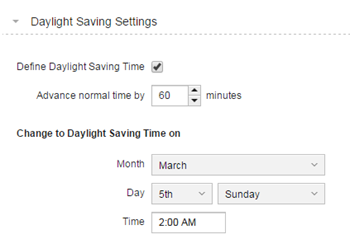
Cela signifie qu'il manquera une heure entre 02:00:01 et 2:59:59. En activant cette option, toutes les tâches planifiées continueront d'être traitées comme d'habitude, même celles ayant été planifiées pour 02:30:00, par exemple.
De même, si deux tâches connectées ont été planifiées avec une heure de différence, disons l'une à 02:30:00 et l'autre à 03:30:00, elles seront également traitées indépendamment de l'heure et avec le même écart de 30 minutes.
Passage de l'heure d'été à l'heure d'hiver
Vous spécifiez que l'horloge sera reculée de 60 minutes à 02:00:00 le 1er dimanche de novembre :
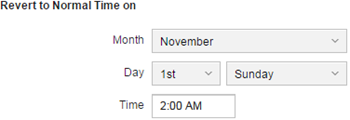
Cela signifie que l'heure locale entre 02:00:01 et 2:59:59 sera dupliquée. Une tâche ayant été planifiée pour 02:30:00 ne sera pas traitée deux fois, puisque le système sait qu'elle a déjà été traitée.
De même, si deux tâches connectées ont été planifiées avec une heure de différence, disons l'une à 02:30:00 et l'autre à 03:30:00, elles seront également traitées indépendamment de l'heure et avec le même écart de 120 minutes.
Comportement des objets Événement face aux changements d'heure
Les changements d'heure ont également un impact sur les événements déclenchés à intervalles réguliers. L'activation de l'événement n'est pas synchronisée avec les définitions d'objets fuseau horaire.
Exemple :
Supposons qu'un événement se déclenche tous les 4 jours à partir de 08:00. Cela signifie que les heures de déclenchement supplémentaires seront 12:00, 16:00, 20:00, 00:00, 04:00, 08:00, etc..
Le 5ème dimanche de mars, l'horloge est avancée d'une heure à 02:00:00. Les heures de déclenchement supplémentaires seront donc 12:00, 16:00, 20:00, 00:00, 05:00, 09:00, 13:00, etc. Cela signifie que l'intervalle de 4 heures sera conservé, puisqu'il manquera une heure entre 00:00 et 05:00.
Supposons maintenant que l'intervalle de déclenchement de l'événement est défini de sorte que l'exécution doit avoir lieu à 02:30:00 le 5ème dimanche de mars. Dans ce cas, l'événement sera exécuté à la prochaine heure pleine, soit 03:00:00 dans notre exemple.
Important ! Tenez particulièrement compte de ce comportement lorsqu'un calendrier avec fenêtre horaire est défini dans l'objet Événement. Dans ce cas, les heures de déclenchement sont re-planifiées et peuvent être, après le changement d'heure, dans ou en dehors de la plage horaire spécifiée. Lancez l'objet Événement via un schedule afin d'éviter cette situation. L'heure de démarrage de l'événement est alors ajustée à l'heure d'été ou d'hiver lors du changement de période.
Utiliser des objets Fuseau horaire
Vous pouvez affecter des objets Fuseau horaire aux clients, utilisateurs, queues, scripts et objets exécutables. Les règles suivantes s'appliquent à tous les objets :
- Lorsque vous affectez un fuseau horaire à un objet, c'est ce dernier qui s'applique et qui remplace les objets Fuseau horaire affectés au client et au client 0 (le cas échéant).
- Si vous n'affectez pas de fuseau horaire à un objet, c'est celui défini dans le client qui s'applique.
- Si aucun fuseau horaire n'est affecté au client, c'est celui défini dans le client 0 qui s'applique.
- Si aucun fuseau horaire n'est défini dans le client 0, c'est l'UTC qui s'applique.
Remarques :
- Les tâches des workflows se servent du fuseau horaire défini dans le workflow, sauf si vous leur en affectez un spécifique dans l'onglet de propriétés Heure & dépendances.
- Les tâches de schedules utilisent le fuseau horaire défini dans le schedule
-
Les fuseaux horaires sont utilisés dans de nombreux éléments de script. Dans les éléments de script suivants, les fuseaux horaires sont affectés sous forme de paramètres :
- CONV_TIMESTAMP
Convertit la date et l'heure dans un autre fuseau horaire. - SYS_DATE
Renvoie la date courante au début du traitement du script - SYS_DATE_PHYSICAL
Renvoie la date courante. - SYS_TIME
Renvoie l'heure actuelle du jour au début du traitement du script. - SYS_TIME_PHYSICAL
Détermine l'heure actuelle de la journée - SYS_TIMESTAMP_PHYSICAL
Indique la date et l'heure courantes.
- CONV_TIMESTAMP
Voir aussi :